Når du skal bruge nogle videoer til TikTok eller andre sociale medier, bør du fremskynde videoen i henhold til tidsbegrænsningen. er det muligt at fremskynde videoer i Windows Media Player? Hvordan synkroniseres lyden med speed-up videoen? Bare lær mere om den ultimative guide til at fremskynde videoer i Windows Media Player og dets bedste alternativ fra artiklen.
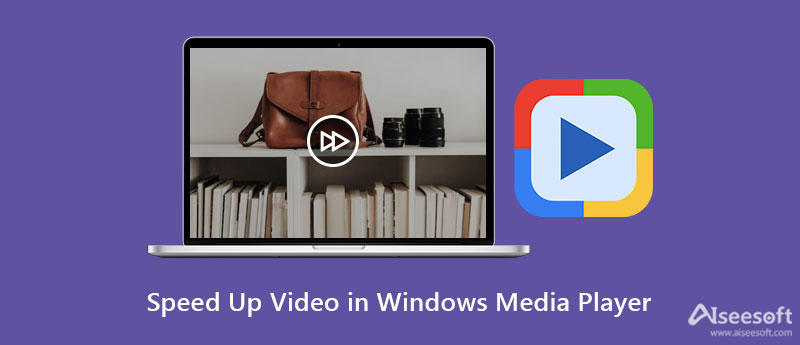
Ligesom de andre medieafspillere giver Windows Media Player de grundlæggende funktioner, som giver dig mulighed for at afspille, spole frem, tilbage, filmarkører og styre afspilningshastigheden. Det betyder, at du kun kan fremskynde videoen i Windows Media Play, men ikke anvende den ønskede effekt direkte. Bare lær flere detaljer om, hvordan du fremskynder video- og DVD-afspilning med programmet som nedenfor.
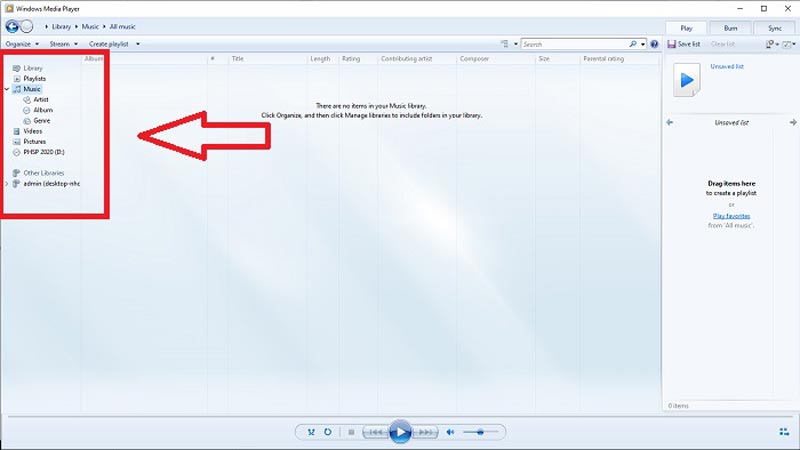
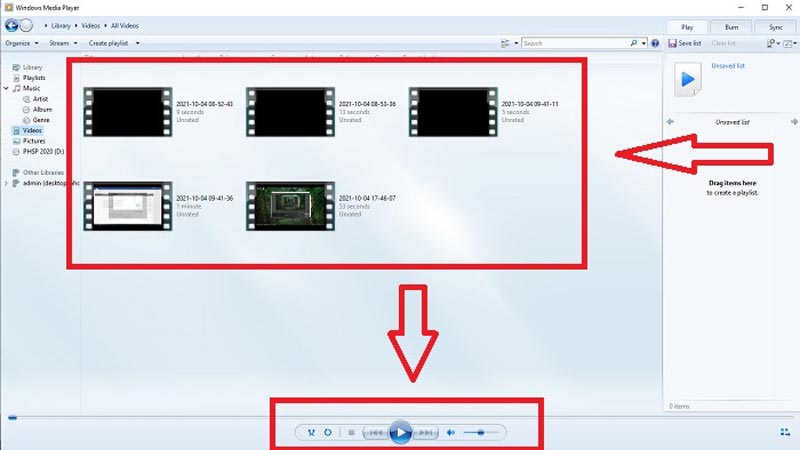
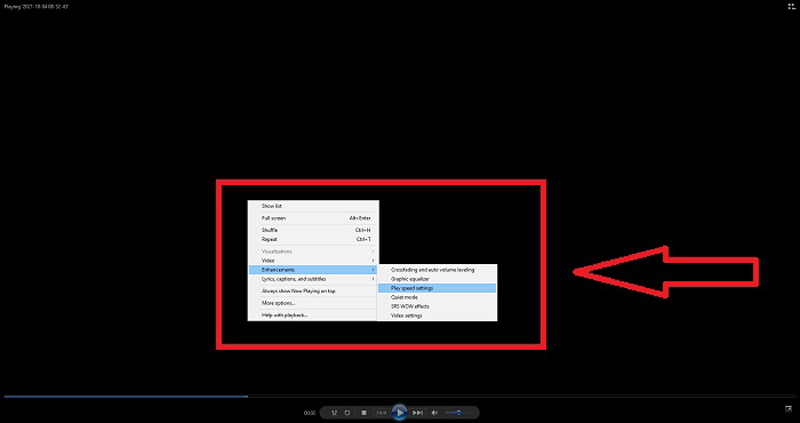
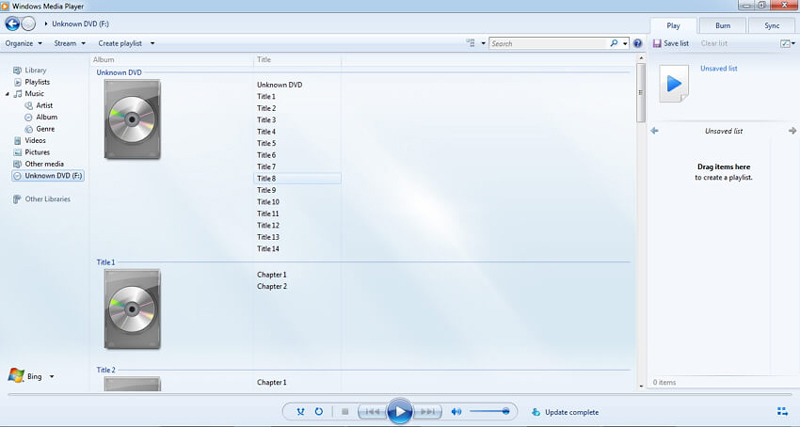
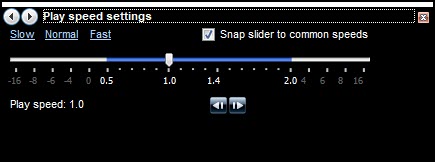
Når du skal anvende en speed-up-effekt på videoerne i stedet for at afspille videoerne med høj hastighed, Aiseesoft Video Converter Ultimate er alt-i-én videohastighedscontroller, som giver hastighedshastigheder fra 0.25x til 8x. Forskellig fra fremskynde video i Windows Media Player, kan du justere videoindstillinger og lydindstillinger, øge volumen, eller endda kun skære den ønskede del ud.

127,069 Downloads
Bedste videohastighedscontroller - Aiseesoft Video Converter Ultimate
100 % sikker. Ingen annoncer.
100 % sikker. Ingen annoncer.


Hvordan rettes funktionen til indstilling af afspilningshastighed, der ikke virker i WMP?
Åbn kontrolpanelet, og klik på Specifikation Efter indstilling, og klik derefter på Store ikoner mulighed for at få adgang til alle funktioner. Klik på Fejlfinding mulighed for at vælge Se alt for at komme ind i Windows Media Player-biblioteket. Vælg derefter Anvend denne rettelse mulighed for at fremskynde videoer i WMP igen.
Hvorfor stopper WMP med at reagere, når du fremskynder en video?
Genindlæs videoen, hvis WMP holder op med at reagere, efter du har fremskyndet videoen flere gange. Værktøjet til hastighedsindstilling stopper lejlighedsvis, hvis WMP ikke kan omkonfigurere sporet til den anmodede brugerdefinerede hastighed i tilstrækkelig tid til at genindlæse sporet, før du foretager en anden hastighedsændring.
Vil WMP reducere videokvaliteten for de fremskyndede videoer?
Nej. I stedet for at reducere videokvaliteten, opdeler det videoens ramme, når du fremskynder videoen i WMP. Hvis du fremskynder en video 0.5x hurtigere, vil videorammen være 60 billeder pr. 1/120 sekund. Men den høje hastighed vil også give en sløret visuel effekt.
Konklusion
Det er ikke svært at fremskynde eller sænke en video i Windows Media Player. Brug blot standard videohastighedscontrolleren til at afspille videoerne. Men når du har brug for det lave en hurtig eller slowmotion video, Aiseesoft Video Converter Ultimate burde være det bedste alternativ. Desuden kan du også synkronisere lyden med video og øge lydstyrken, før du deler videoen til sociale medier-websteder.

Video Converter Ultimate er fremragende videokonverter, editor og forstærker til at konvertere, forbedre og redigere videoer og musik i 1000 formater og mere.
100 % sikker. Ingen annoncer.
100 % sikker. Ingen annoncer.